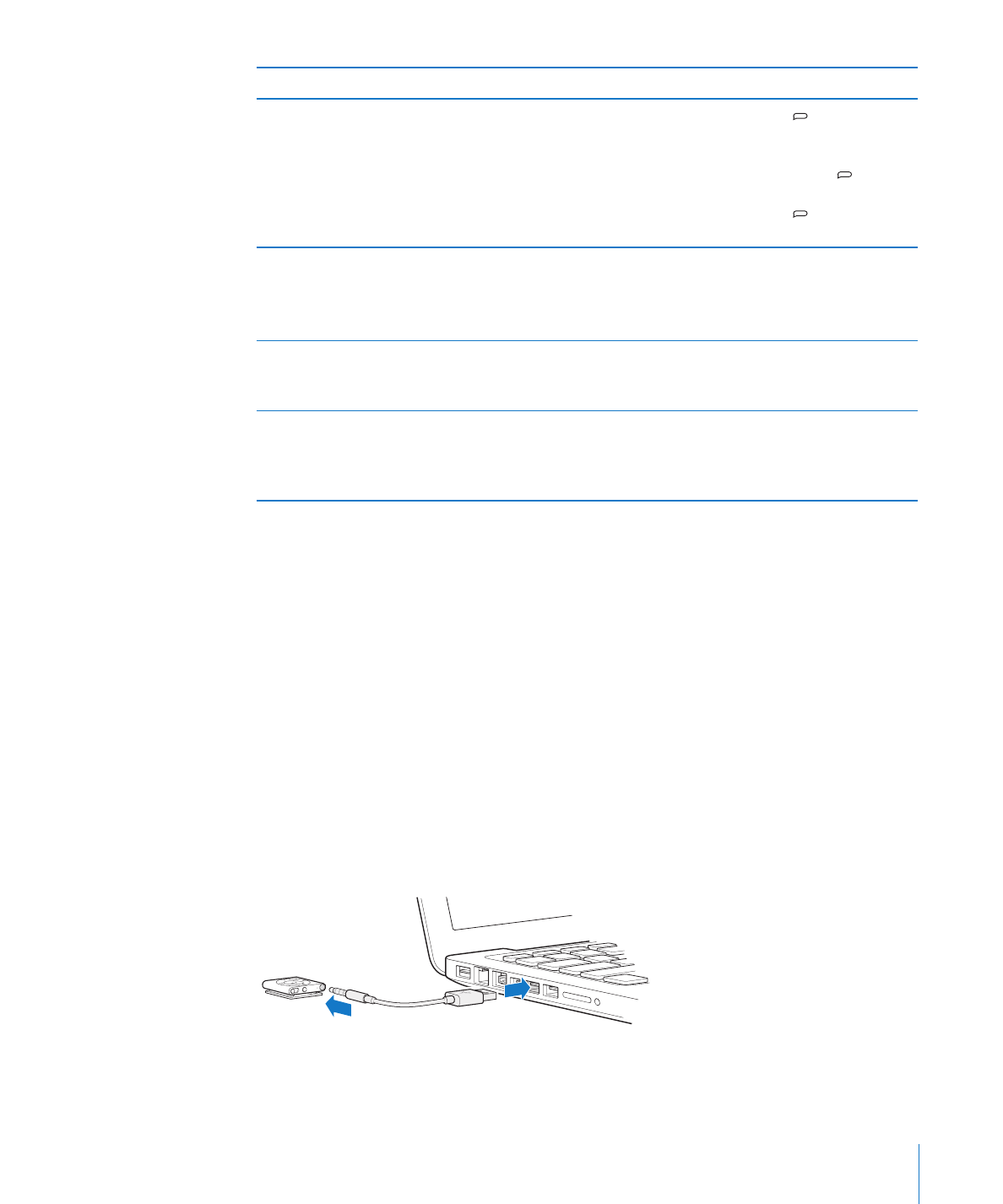
Menyambungkan dan Melepaskan iPod shuffle
Sambungkan iPod shuffle ke komputer Anda untuk menyelaraskan lagu dan file audio
lainnya, serta untuk mengisi baterai. Lepaskan iPod shuffle ketika Anda selesai.
Penting:
Untuk menyambungkan iPod shuffle ke komputer Anda, hanya gunakan
kabel USB 2.0 yang disertakan dengan iPod shuffle.
Menyambungkan iPod shuffle
Untuk menyambungkan iPod shuffle ke komputer Anda:
Colokkan ujung kabel USB yang disertakan ke dalam port earphone iPod shuffle, dan
m
ujung lainnya ke port USB 2.0 di komputer Anda.
Catatan: Jangan sambungkan iPod shuffle ke port USB di keyboard Anda untuk
mengisi baterai.
Kabel USB yang lebih panjang tersedia secara terpisah di www.apple.com/id/ipodstore.
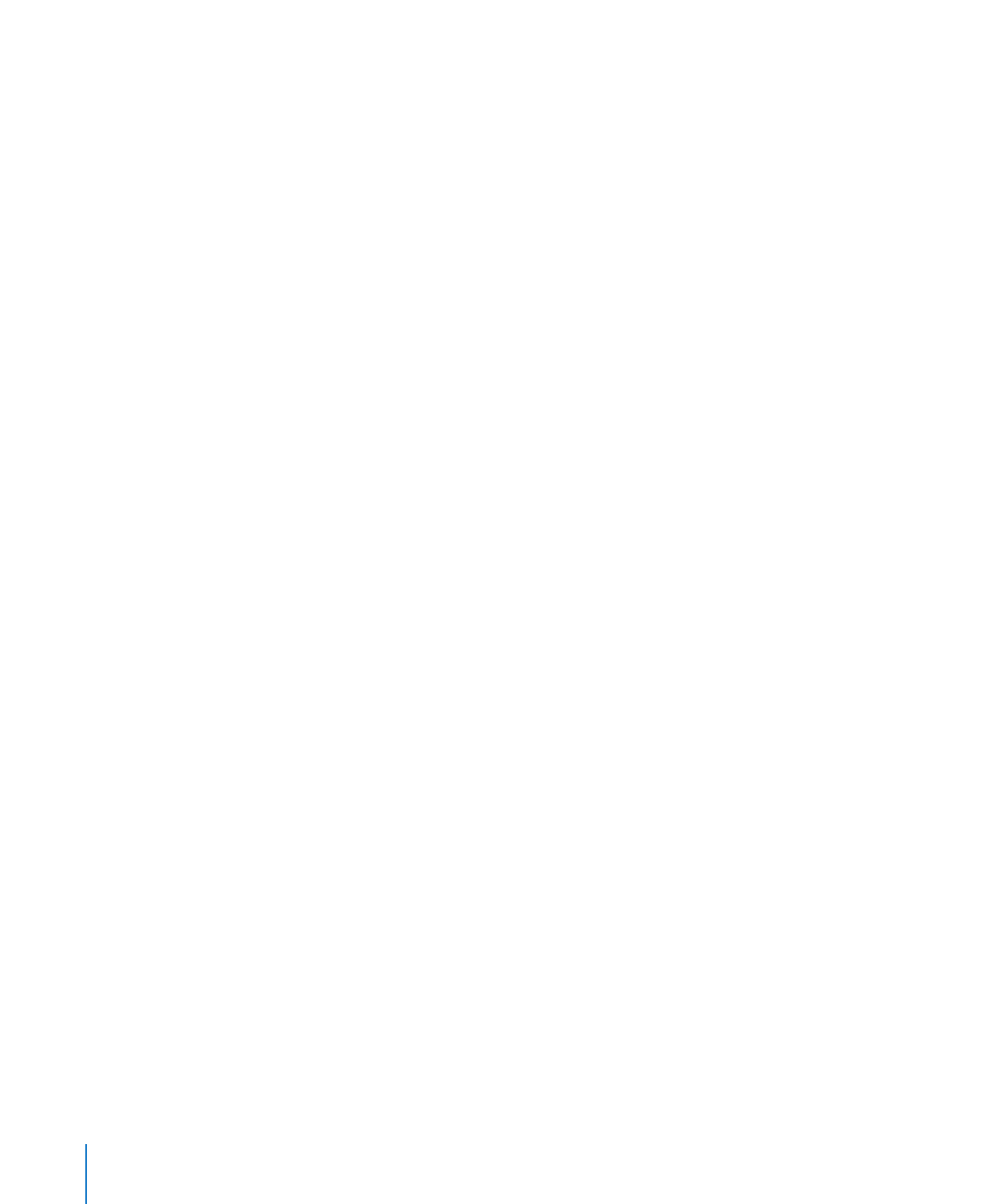
Pertama kali Anda menyambungkan iPod shuffle ke komputer Anda, iTunes akan
membantu Anda mengatur iPod shuffle dan menyelaraskannya dengan iTunes library
Anda. Secara default, iTunes secara otomatis akan menyelaraskan lagu di iPod shuffle
saat Anda menyambungkannya ke komputer Anda. Anda dapat menyelaraskan lagu
selagi baterai Anda diisi.
Jika Anda menyambungkan iPod shuffle ke komputer lain dan iPod shuffle diatur
untuk menyelaraskan musik secara otomatis, iTunes akan bertanya kepada Anda
sebelum menyelaraskan musik. Jika Anda mengklik Yes, maka lagu dan file audio
lainnya yang sudah ada di iPod shuffle akan dihapus dan digantikan dengan lagu
dan file audio lain yang ada di komputer baru yang tersambung dengan iPod shuffle.
Untuk informasi tentang menambahkan musik ke iPod shuffle atau menggunakan
iPod shuffle dengan beberapa komputer, lihat Bab 4, “Mendengarkan Musik,” di
halaman 26.
Melepaskan iPod shuffle
Adalah penting untuk tidak melepaskan iPod shuffle dari komputer Anda selagi file
audio diselaraskan atau saat iPod shuffle sedang digunakan sebagai disk eksternal.
Baru OK untuk melepaskan iPod shuffle jika lampu status tidak berkedip oranye, atau
jika Anda melihat pesan “OK to disconnect” di bagian atas jendela iTunes.
Penting:
Jika Anda melihat pesan “Do not disconnect” di iTunes atau lampu status
pada iPod shuffle berkedip oranye, Anda harus mengeluarkan (eject) iPod shuffle
terlebih dulu sebelum melepaskannya. Kegagalan untuk melakukan hal tersebut dapat
merusak file-file di iPod shuffle dan mungkin Anda perlu memulihkan iPod shuffle di
iTunes. Untuk informasi tentang memulihkan, lihat “Memperbarui dan Memulihkan
Perangkat Lunak iPod shuffle” di halaman 37.
Jika Anda mengaktifkan iPod shuffle untuk digunakan sebagai disk (lihat
“Menggunakan iPod shuffle sebagai Disk Eksternal” di halaman 32), Anda harus selalu
mengeluarkan (eject) iPod shuffle sebelum melepaskannya.
10
Bab 2
iPod shuffle Dasar-Dasar
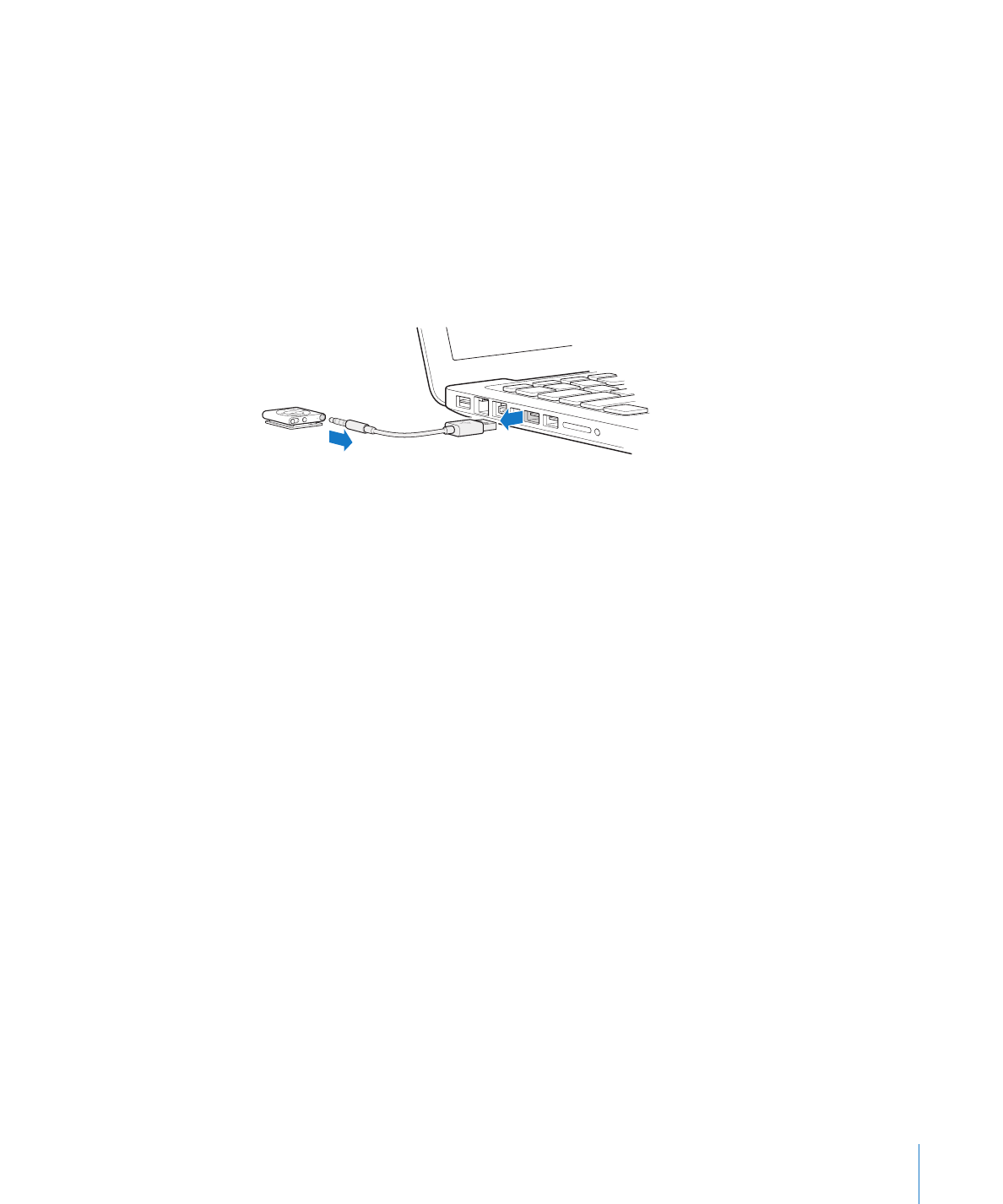
Bab 2
iPod shuffle Dasar-Dasar
11
Untuk mengeluarkan (eject) iPod shuffle:
Pada iTunes, klik tombol Keluarkan (
m
C) di samping iPod shuffle dalam daftar perangkat.
Jika Anda menggunakan Mac, Anda juga dapat mengeluarkan (eject) iPod shuffle
dengan menyeret ikon iPod shuffle pada desktop ke Trash.
Jika Anda menggunakan PC Windows, Anda juga dapat mengeluarkan (eject)
iPod shuffle di My Computer atau dengan mengklik ikon Safely Remove Hardware di
sistem tray Windows dan memilih iPod shuffle.
Untuk melepaskan iPod shuffle:
Lepaskan kabel USB dari iPod shuffle dan dari komputer Anda.
m